En este artículo te contaremos qué es el píxel de Facebook y porqué es importante para tu negocio de estética. También pasaremos a la acción y te explicaremos como crearlo e instalarlo en tu sitio web.
Comencemos…
¿Qué es el Píxel de Facebook?
El píxel de Facebook es una cookie es decir, un pequeño código, que se instala en tu sitio web y va acumulando datos de las personas que visitan tu web y su comportamiento.
![]()
¿Por qué es Importante?
Es importante por dos motivos:
Primero: Porque te permite hacer remarketing.
El remarketing es una estrategia de publicidad que utilizan grandes marcas como Amazon por ejemplo. Seguro te ha pasado que entraste a ver un producto en la web de Amazon pero no lo compraste. Luego cuando sigues navegando por otros sitios web, o incluso en la app de Facebook e Instagram comienzan a aparecerte anuncios del producto que viste y te incentivan a comprarlo.
Bueno, eso se llama remarketing.
En el caso puntual de la web de tu negocio de estética el remarketing es muy útil porque gracias al píxel de Facebook podemos identificar el tratamiento de estética específico en el que está interesado cada visitante. Entonces luego podemos mostrarle anuncios específicos a cada visitante. Poniendo un ejemplo concreto: Imagínate que un visitante entra a tu web buscando un tratamiento antiage, el píxel de Facebook recopila esta información y entonces te permite a ti crear un anuncio específico con imágenes y textos sobre tu tratamiento antiage, y mostrárselo únicamente a las personas que ya demostraron interés en tu tratamiento.
Este tipo de campañas son altamente efectivas, y además generan una especie de omnipresencia para tu marca. Por muy poco presupuesto, tus anuncios se pueden mostrar varias veces y en distintas plataformas a tus potenciales clientes.
![]()
Y el segundo motivo por el cual el píxel de Facebook es importante para tu negocio de estética, es porque te permite crear públicos similares para mostrar tus anuncios.
Facebook recopila datos de todos sus usuarios y los conoce en profundidad.
Sabe su edad, su sexo, qué páginas les gusta, que marcas consumen, qué webs visitan, con quién se relacionan y mucho más.
Siguiendo con el ejemplo anterior, una vez que tu píxel tiene la suficiente información, suponte unos 200 usuarios diferentes que visitaron tu web en busca de tratamientos antiage.
Le podemos pedir a Facebook que busque entre todos sus usuarios personas SIMILARES a estos visitantes.
Y nos cree un público con similares características para mostrar nuestros anuncios.
Entonces nosotros le damos a Facebook 200 usuarios, y de acuerdo a los gustos e intereses de estas personas, el algoritmo de Facebook nos puede crear un público con 20.000 potenciales clientes, que son similares, y pueden estar interesados en nuestros productos.
¡Esto nos permite crear campañas de anuncios súper efectivas!
Hemos visto hasta ahora entonces que es, y porque es importante el píxel de Facebook para tu negocio de estética.
Y tú, ¿ya lo tienes instalado en tu web?
Si aún no lo tienes instalado en tu web, no te preocupes, hemos preparado un videotutorial para ti que puedes verlo a continuación.
Además, hemos preparado el mismo tutorial con texto e imágenes, por si prefieres leerlo a tu ritmo.
Comencemos…
Creación e Instalación del Píxel de Facebook
Dando los primeros pasos
Lo primero que tienes que hacer es ingresar a https://business.facebook.com/. Cuando lo hagas vas a ver una página similar a esta:
![]()
Aclaración: Para completar el píxel de Facebook debes tener una cuenta de anunciante. En el caso de que no la tengas debes crearla, si quieres ayuda, en este artículo te enseñamos cómo puedes hacerlo.
Cuando accedemos a nuestra cuenta, nos movemos con el mouse hacia la esquina superior izquierda y cliqueamos en “Administrador de eventos” y lugo “Administrador de eventos”.
![]()
Se abrirá la siguiente pantalla donde vemos como primera opción: “Píxel de Facebook: realiza un seguimiento de las actividades del sitio web”. Cliquea el botón “Empezar” que ves a la derecha de la opción.
![]()
La Creación del Píxel de Facebook
- Coloca el nombre del píxel y el sitio web de tu estética.
- Tienes que elegir cómo vas a insertar el píxel en tu web, presiona el botón “Añadir el código mediante una integración con socios”
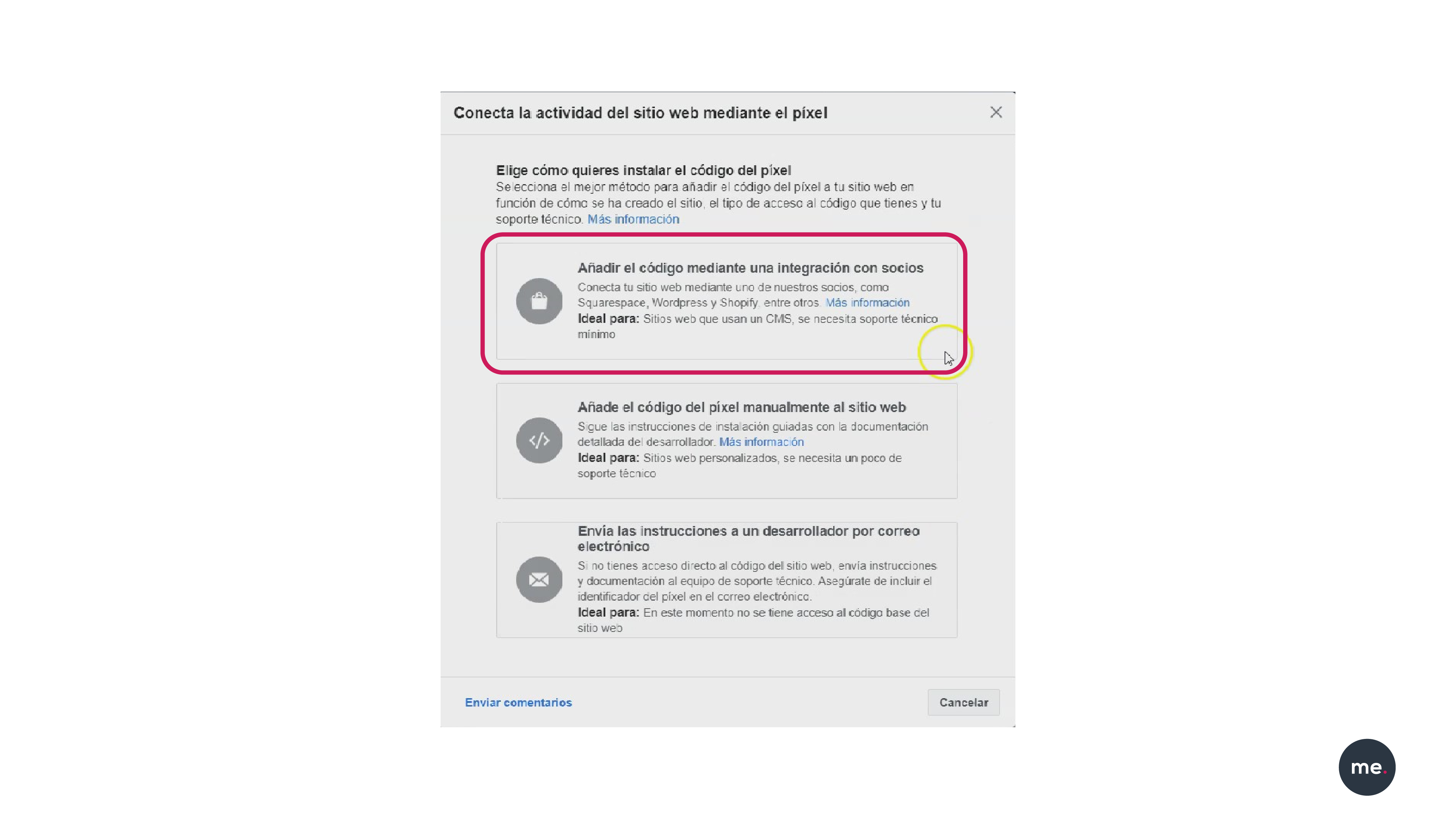
- Elige “Wordpress”.
- Vas a ver que te salen dos opciones, con dos casillas para tildar. Nosotros te recomendamos que si vas a usar WordPress te asegures de que queden tildadas, como te mostramos a continuación:
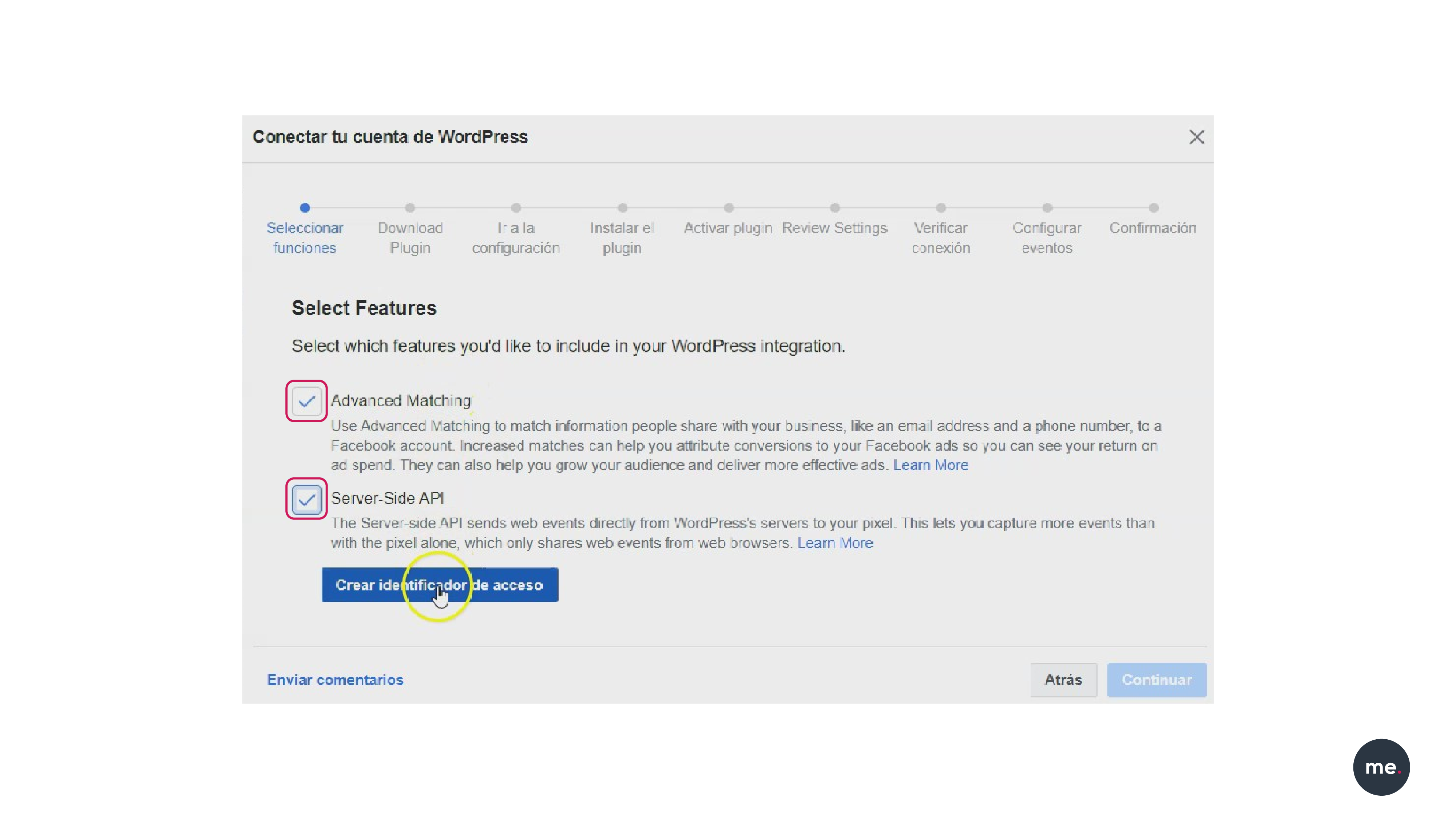
- Presiona el botón “Crear nueva aplicación”, coloca el nombre, tu dirección de correo electrónico y presiona continuar.
- En la próxima ventana te pedirá que elijas el usuario, si ya lo tienes creado solo lo seleccionas; o de lo contrario creas un usuario nuevo.
- Creas el identificador de acceso, solo presionas el botón “Generar identificador de acceso” ****** y se genera solo. IMPORTANTE: Debes copiar y guardar el código que genera porque no se almacena dentro de Facebook. Luego de hacerlo cliquea en listo.
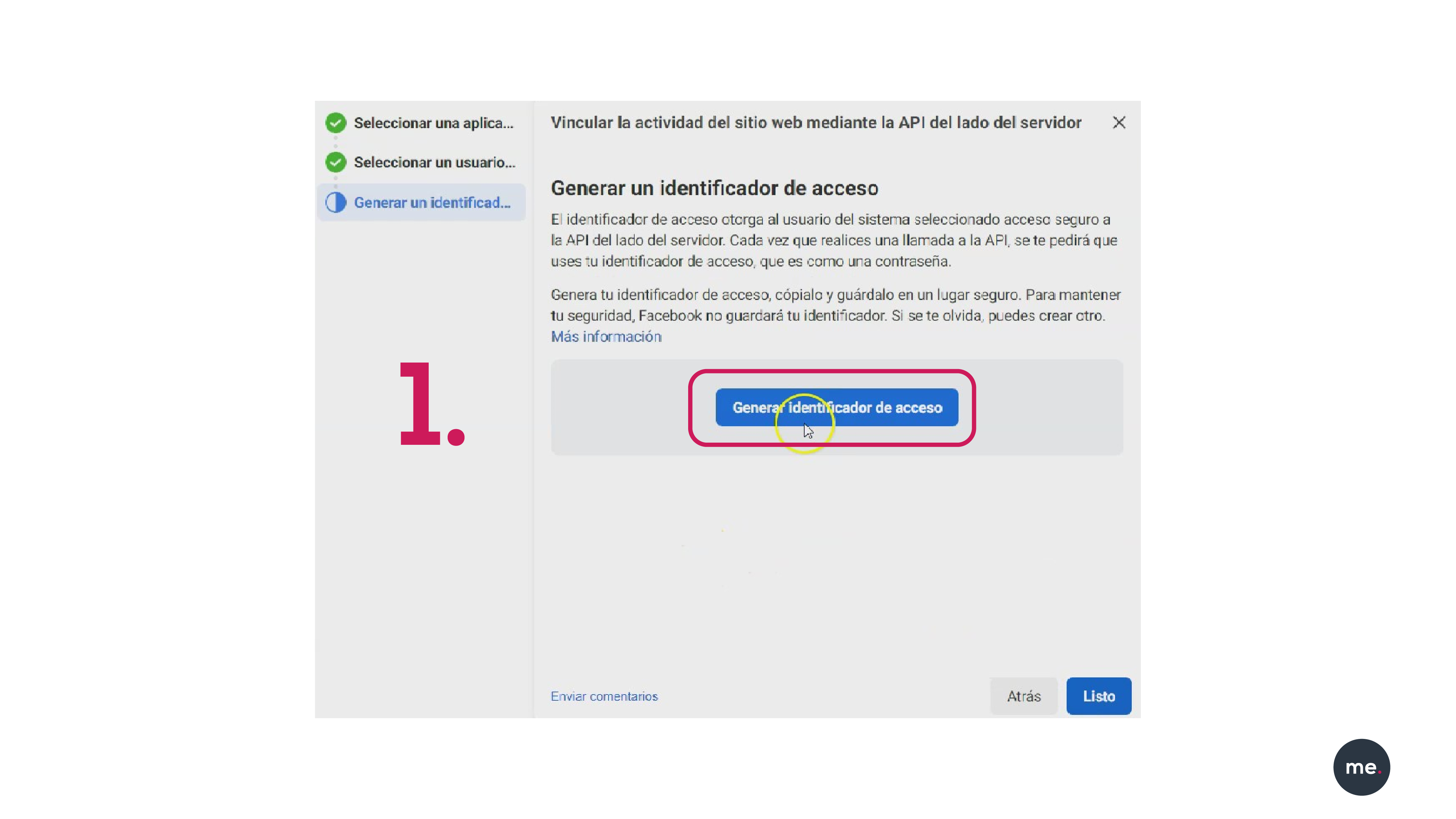
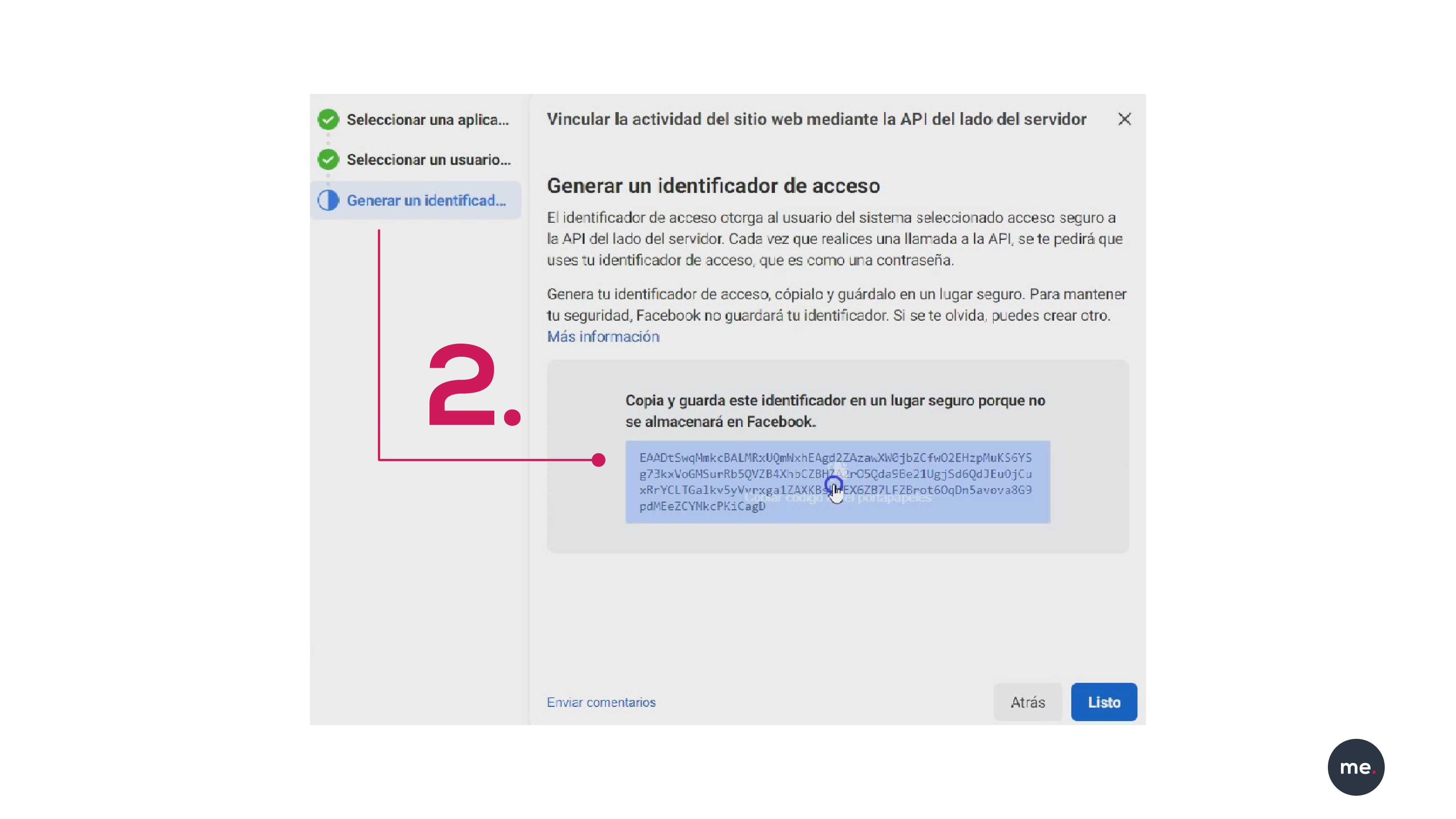
- Tienes que presionar el botón continuar luego de ver el resumen. Te da nuevamente la oportunidad de copiar el identificador de acceso por si no lo guardaste en el paso anterior.
- Tienes que descargar el plugin, descárgalo en la ubicación de tu PC que prefieras.
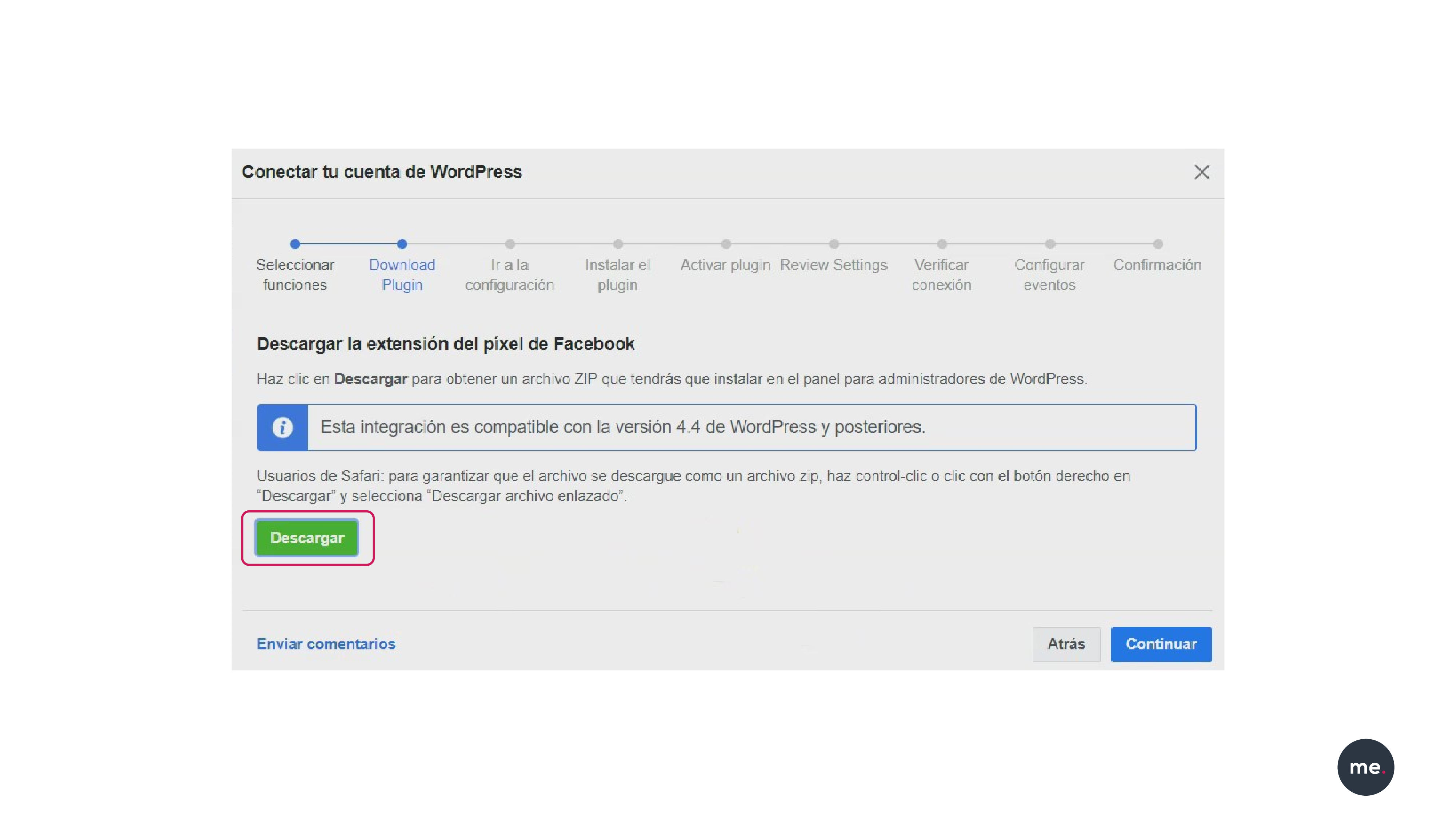
- Presiona continuar, el próximo paso que te muestra la pantalla es la instalación, vamos hacia allí.
IMPORTANTE: No cierres esta pestaña, déjala abierta porque luego volveremos…
La instalación en WordPress
- Ingresa al escritorio de tu web, mediante la url “tuweb/wp-admin”. Hazlo en otra pestaña, deja la que estábamos usando antes abierta.
- En la parte izquierda presiona “Plugins”, luego presiona “Subir plugin” porque ya lo descargamos en el paso anterior.
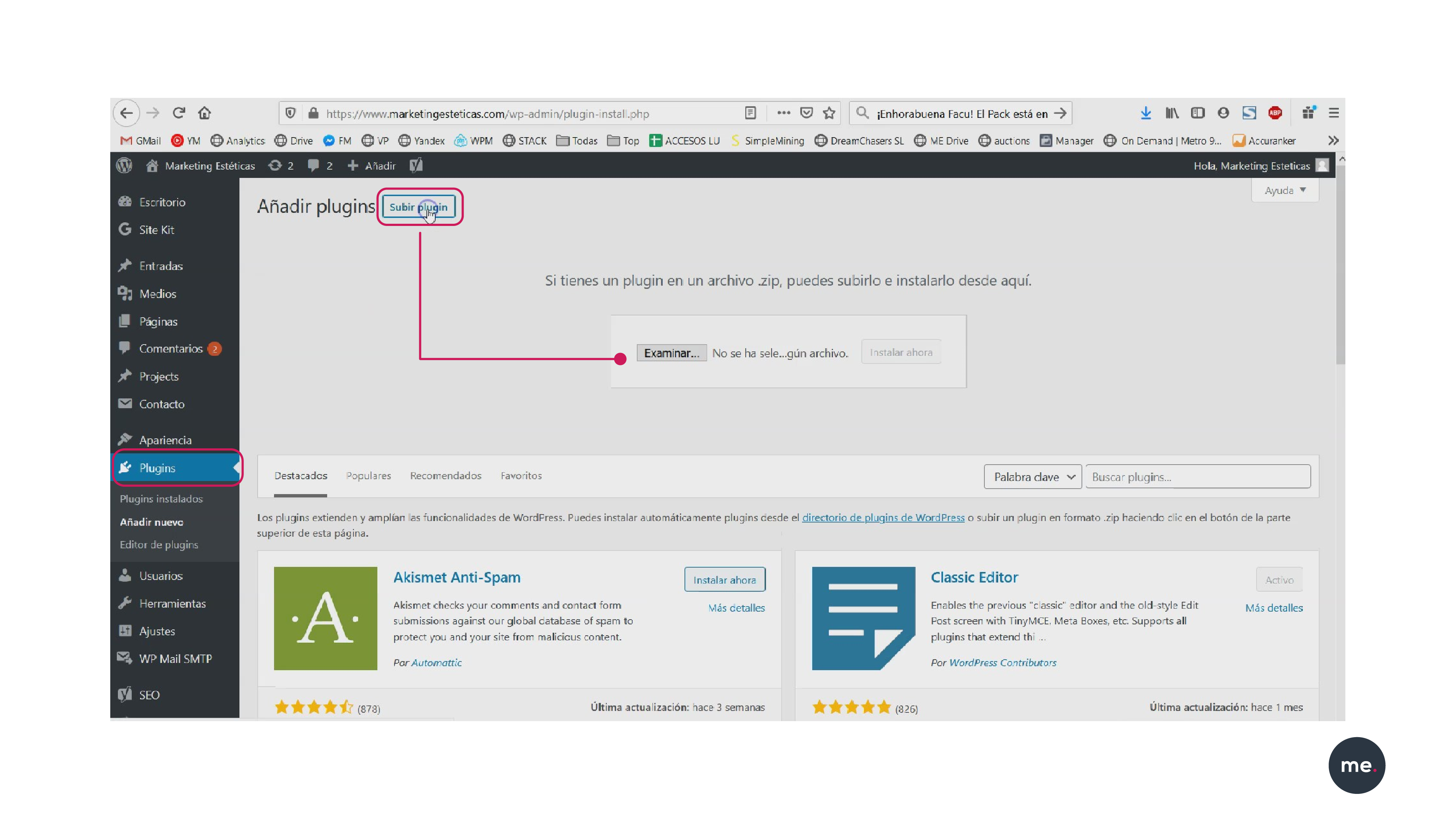
- Presiona “Examinar”, busca el plugin que descargamos en donde lo guardaste y cliquea en “Instalar Ahora”. Con paciencia esperamos que instale y presiona “Activar plugin”.
- Una vez que instalamos el plugin, vamos a ver que aparece como “Official Facebook Píxel”, y ahí presionas debajo del nombre en “Settings”
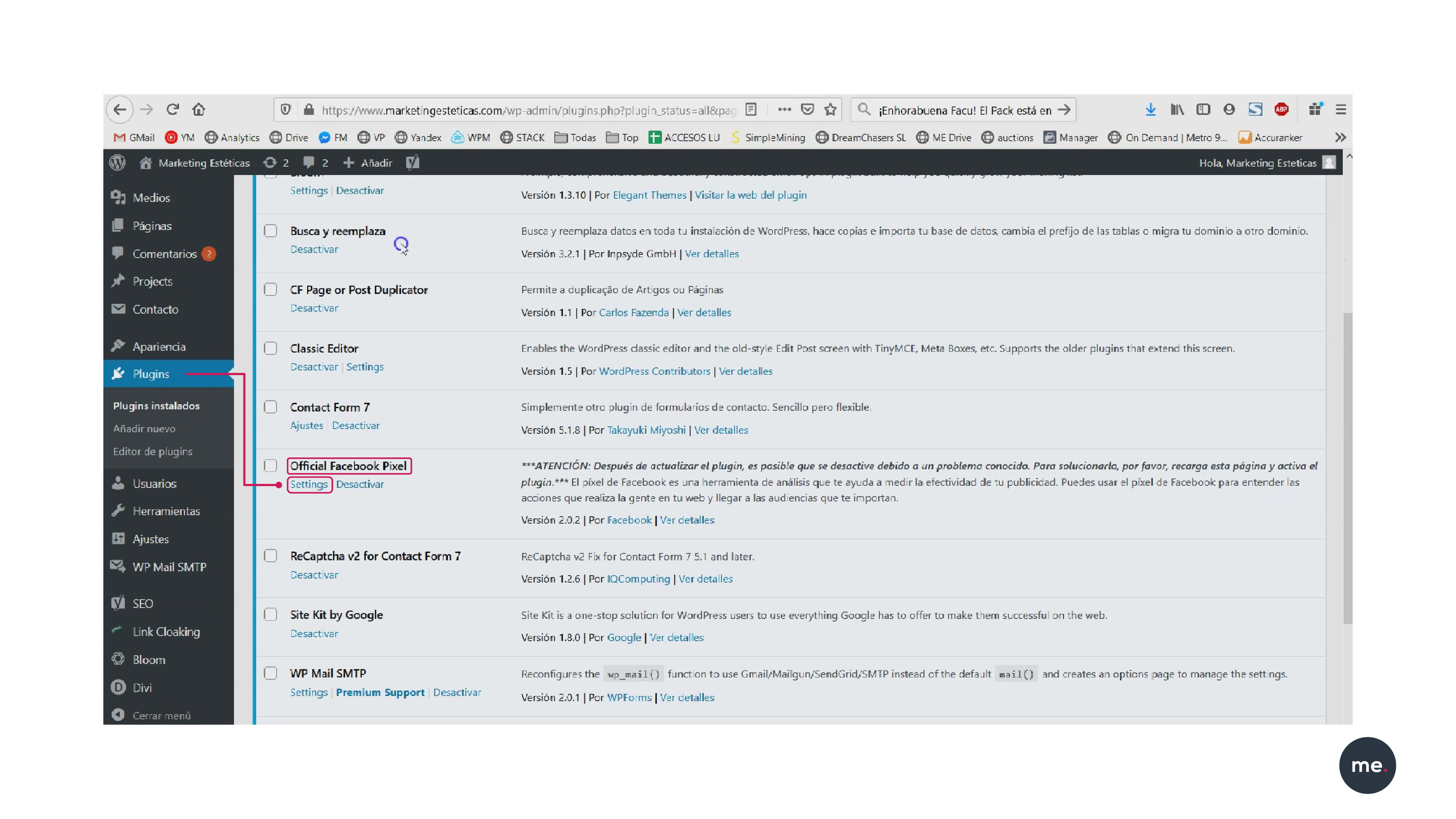
- En la próxima pantalla, dentro del recuadro de “Access Token” tienes que pegar el código del “identificador de acceso” (poner un ancla de texto a donde te puse ******)que creamos en el paso 7 de la etapa anterior. Chequea que los dos recuadros de validación estén tildados y presiona “Guardar Cambios”.
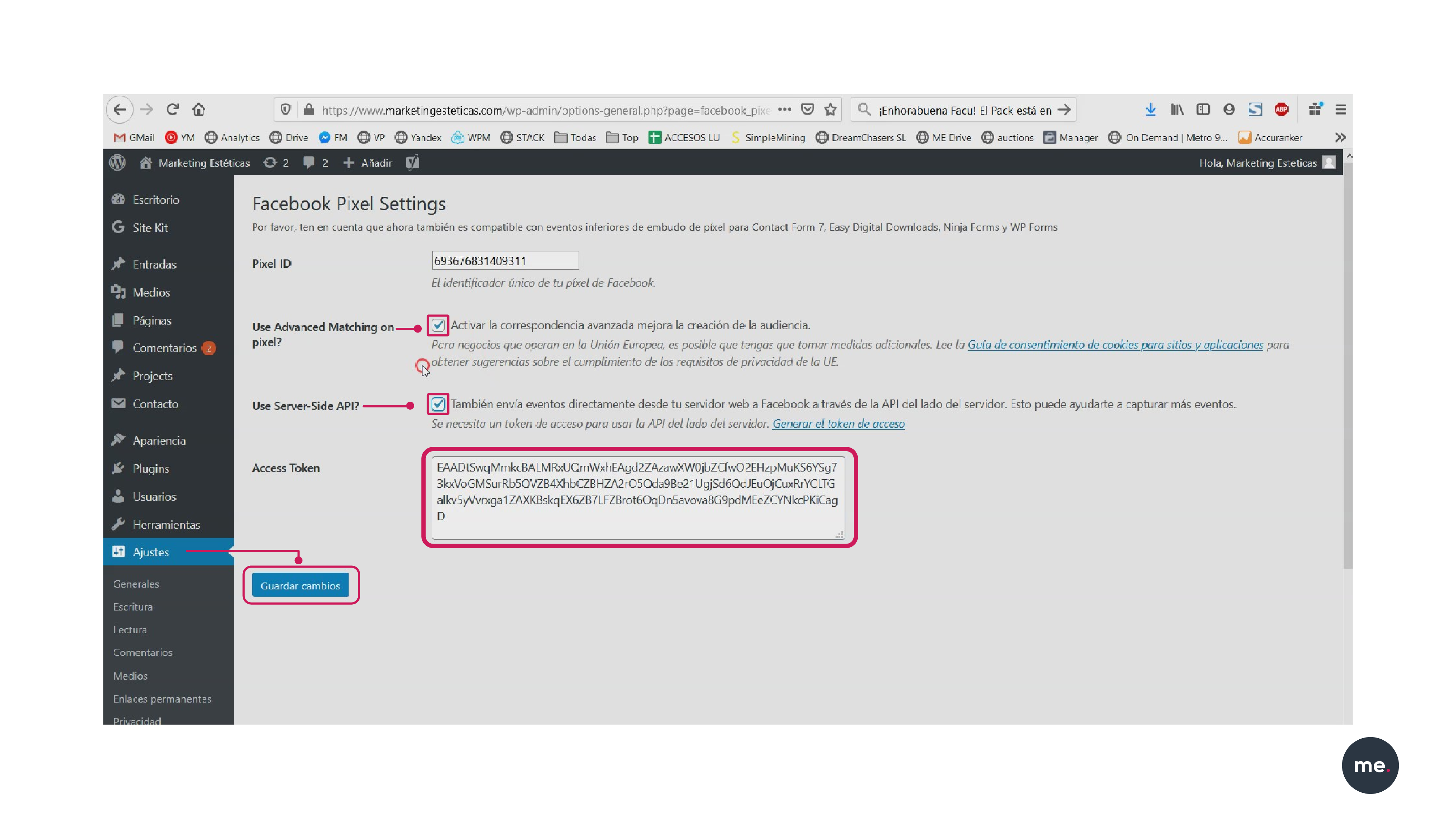
Finalización y Verificación del Píxel de Facebook
Ya estamos cerca de terminar, ahora tenemos que volver a Facebook, donde estábamos en la etapa 2, a la pestaña que no cerramos.
Vas a ver una pantalla con el tutorial de lo que hicimos nosotros en WordPress para la instalación Nosotros usamos WordPress y siempre recomendamos el uso del mismo, pero puedes insertarlo en tu web independientemente de con qué plataforma esté creada; ya sea WordPress, Wix, Drupal, Magento, Joomla, etc. Podrás ver el tutorial en Facebook de cada una de las opciones.
![]()
![]()
![]()
![]()
Vas presionando continuar mientras pasas por el tutorial hasta llegar a esta pantalla, donde nos pide que verifiquemos si el píxel funciona correctamente. ¿Cómo hacerlo?
En el recuadro pega o escribe la URL de tu web y presiona el botón “Enviar tráfico de prueba”
![]()
Si el píxel funciona bien cuando presionas en enviar el tráfico de prueba se va a abrir tu web, vuelve a la pestaña de Facebook y vas a ver cómo está cargando para determinar si funciona y finalmente te coloca en verde la palabra “Activo”. Ahora ya sabes que funciona y puedes cliquear en “Continuar” y luego nuevamente continuar.
![]()
¡Enhorabuena!
¡Si llegaste hasta aquí, es porque ya has creado e instalado el píxel de Facebook! Ahora podrás hacer mejores campañas de marketing y generar más clientes para tu estética.
